에어팟 이름 바꾸기 이모티콘 넣어봤어요!
- 애플 Mac IOS
- 2020. 12. 28.
에어팟 이름바꾸기 아이폰에서 설정
아이폰유저라면 누구나 악세사리로 에어팟은 기본으로 소지하고 계실거에요. 블루투스를 이용해서 베터리 여유만 있다면 언제 어디서든 아이폰과 연결을 하여 에어팟으로 음향을 조절하여 음악과 동영상을 시청하실 텐데요. 가끔 연결이 잘 안되는 경우도 있을 것이고, 다른 에어팟과 혼동이 될 때도 있을거에요. 그래서 아이폰과 연결시 본인의 에어팟에 이름을 설정하는 방법을 소개해 드릴게요.
아주 간단하게 설정을 할 수 있기 때문에 지금부터라도 에어팟 이름을 바꾸어 사용해 보세요. 의외로 그냥 사용하시는 분들이 계시더라구요. 그리고 하트모양과 더불어 이모티콘까지 삽입할 수 있으니 활용해 보시는 것도 좋을 것 같습니다. 시작해 볼게요 !!
아이폰과 에어팟 연결은 블루투스
에어팟을 처음 구매하신 분이라면 최초 1회 아이폰에서 블루투스 기기 검색을 통해서 에어팟을 등록하실 수 있습니다. 처음 1번만 연결을 한다음에 자동연결 설정만 해 두면 언제든 에어팟 뚜겅을 오픈한 동시에 자동으로 연결이 됩니다.

최근 아이폰 업데이트를 통해서 변경된 에어팟 연결 화면은 위 사진처럼 변경이 되었는데요, 보다 넓은 화면에서 현재의 에어팟 연결상태와 베터리잔량 그리고 붉은색 영역에 에어팟 이름까지 확인이 가능합니다. 에어팟 이름 바꾸기를 하지 않은 신 분들은 그냥 기본 airpod로 되어 있을 거에요. 바로 저 이름을 이모티콘을 포함하여 자신만의 이름으로 변경해 보겠습니다.
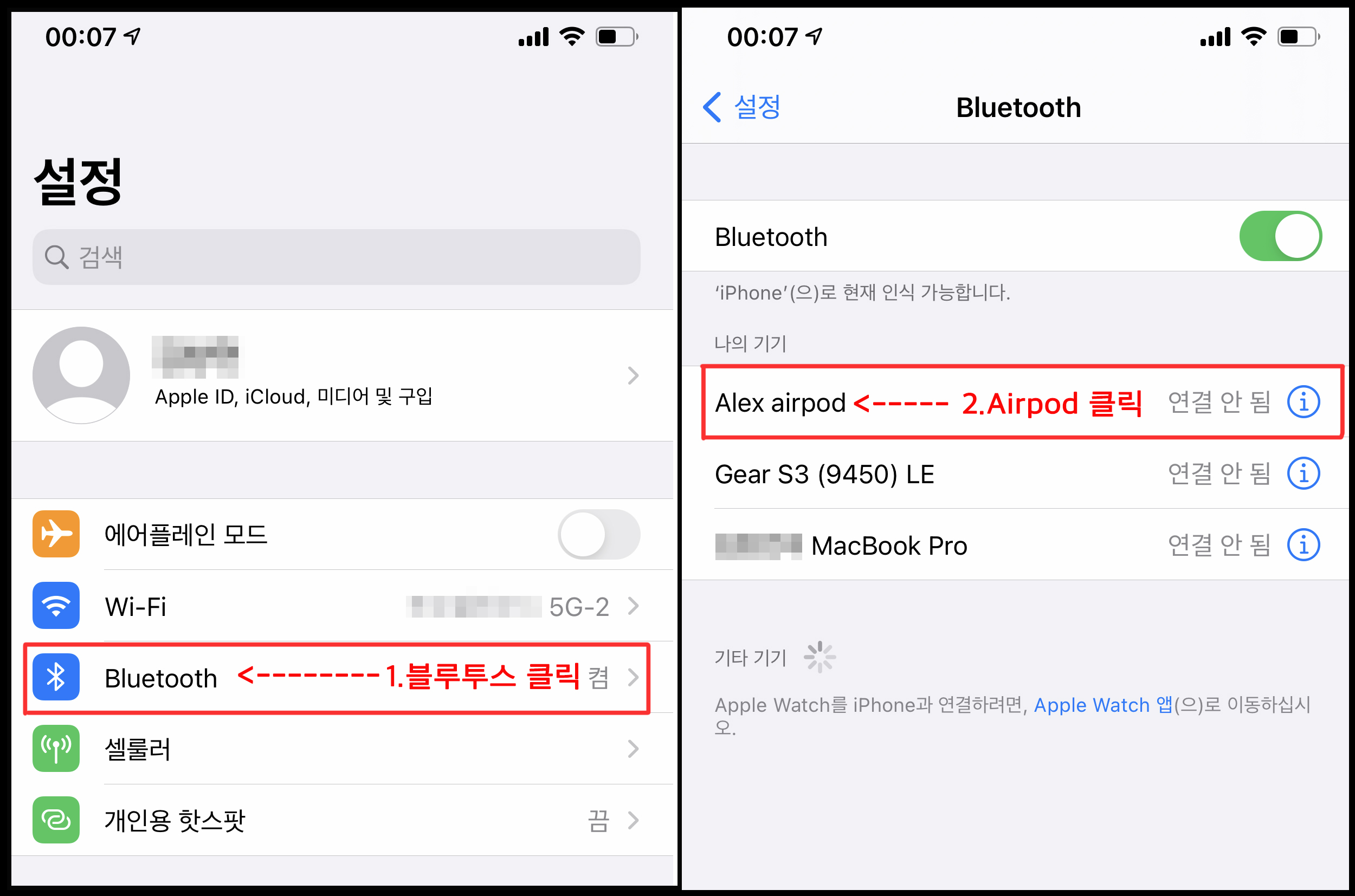
아이폰 설정 모드에서 이름변경
에어팟과 연결이 된 상태라면, 우선 아이폰의 설정앱을 클릭해 주세요. 왼쪽 사진과 같이 블루투스 (Bluetooth) 부분을 클릭해서 이동을 해 주시면 됩니다. 그러면 현제 블루투스에 연결된 '나의기기' 리스트가 나오게 됩니다. 현재 저는 에어팟, 갤럭시워치, 맥북프로 총 3개가 아이폰 블루투스에 연결이 되어 있는 상태입니다.
그리고 나서 에어팟(Airpod)을 클릭해 주세요. 연결 안됨으로 표시되어서 이름변경은 가능합니다. 미리 연결을 해 두셔도 관계 없구요^^
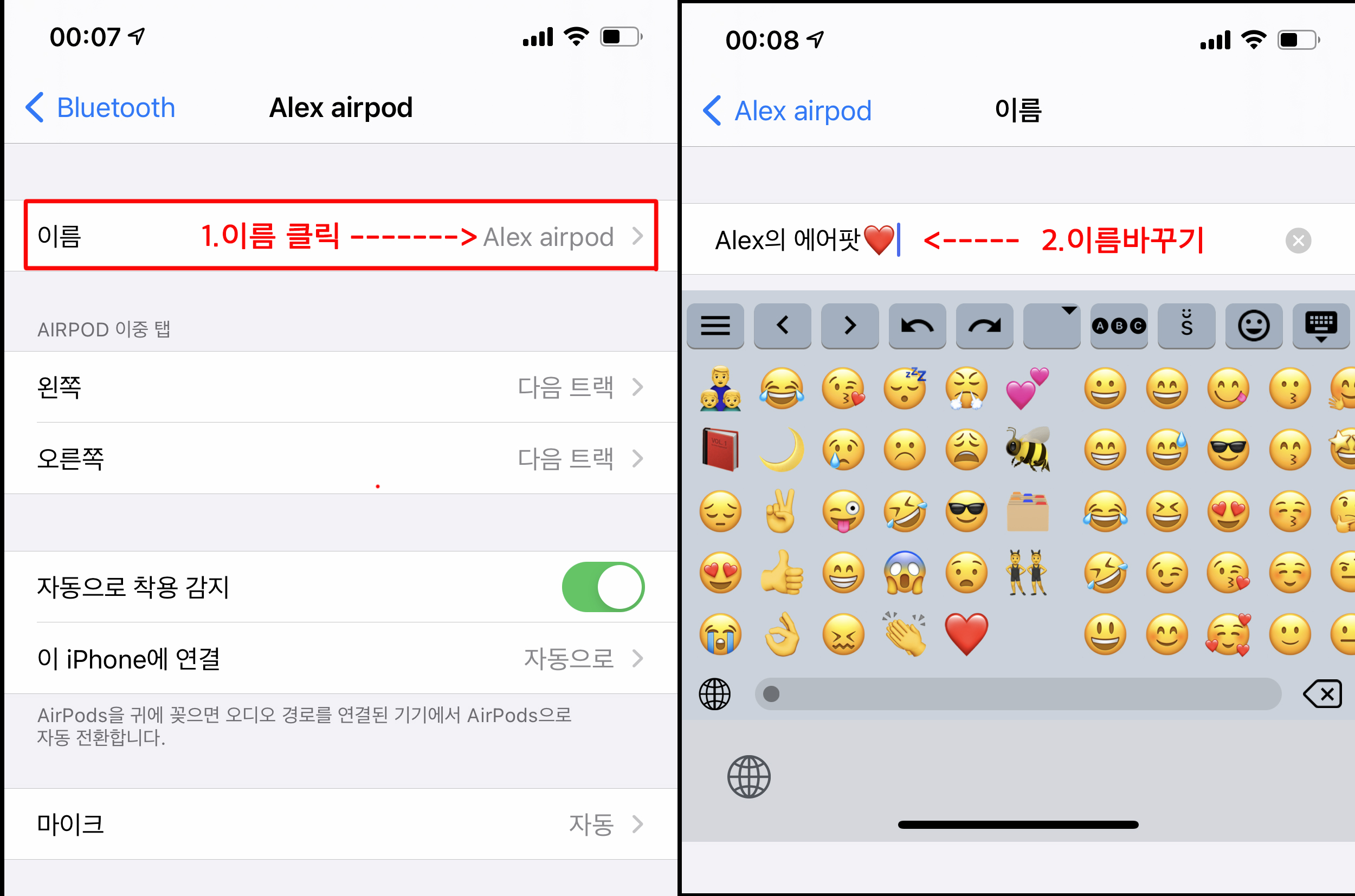
에어팟에 관한 여러가지 설정을 바로 여기에서 변경을 할 수 있습니다. 그리고 에어팟 이름 바꾸기 전에 에어팟은 뚜껑을 오픈 하는 순간부터 아이폰이 자동으로 블루투스 연결 감지를 해야 하기 때문에, 아래 목록에 있는 '자동으로 착용 감지' 부분을 활성화 해 주시고, 아이폰에 자동으로 연결 역시 활성화를 꼭 해 두시는 것을 추천 드립니다. 그리고 나서 에어팟 이름 부분을 클릭해 주세요.
여기서 현제 airpod로 표시된 부분을 손가락으로 클릭을 하게 되면 이름을 변경할 수 있습니다. 자신만이 알아 볼 수 있는 귀여운 이름으로 한번 바꿔보세요. 아이폰의 이모티콘이 지원되기 때문에 이모티콘도 한번 넣어 보시는 것은 어떨런지^^ 저는 하트 표시를 넣어봤습니다.
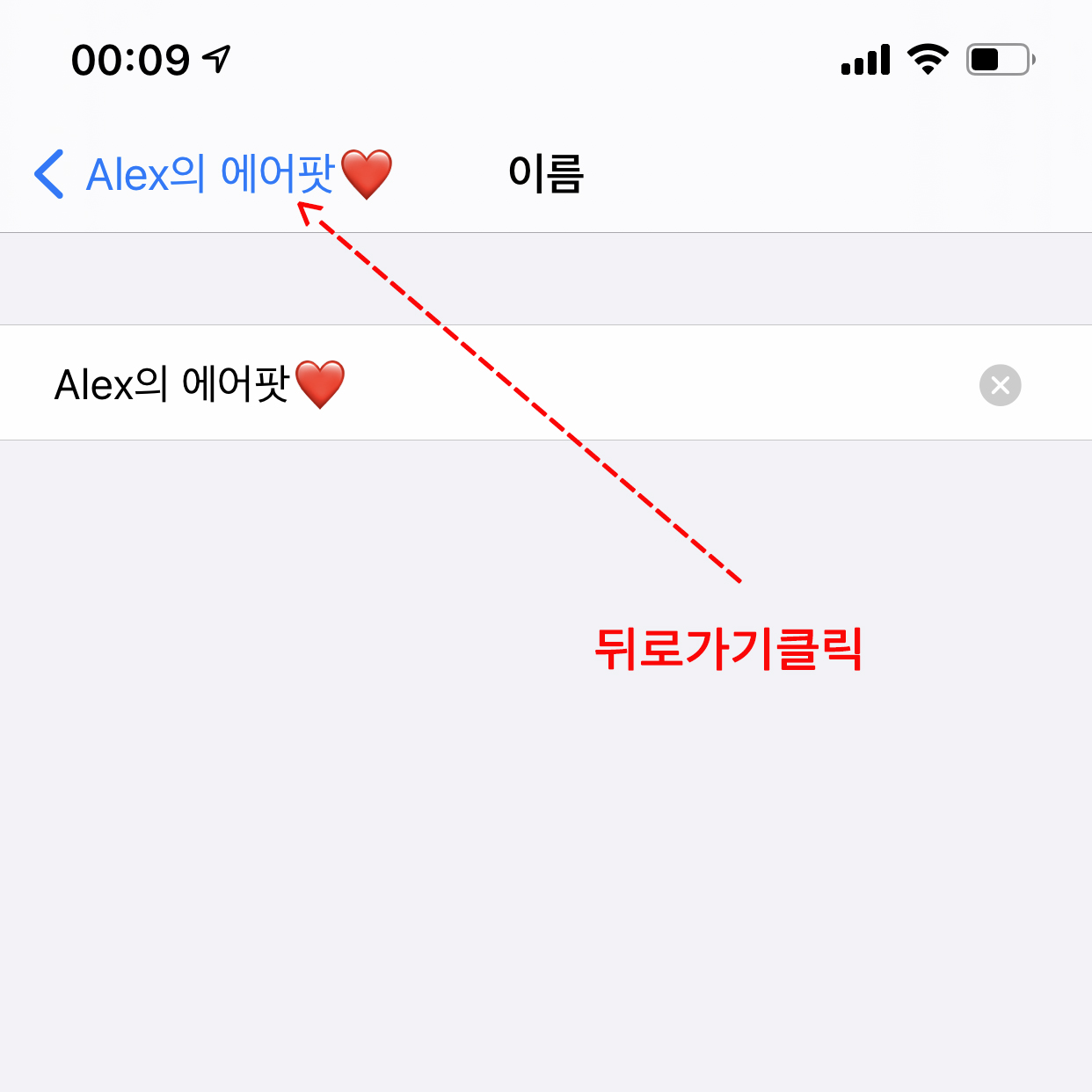
에어팟 이름 바꾸기가 완료되었다면 창을 그대로 닫으시면 안됩니다. 이름이 변경된 것을 혹인 한 다음, 뒤로가기 버튼을 눌러서 한번 더 블루투스 화면으로 가서 확인 해 보세요.
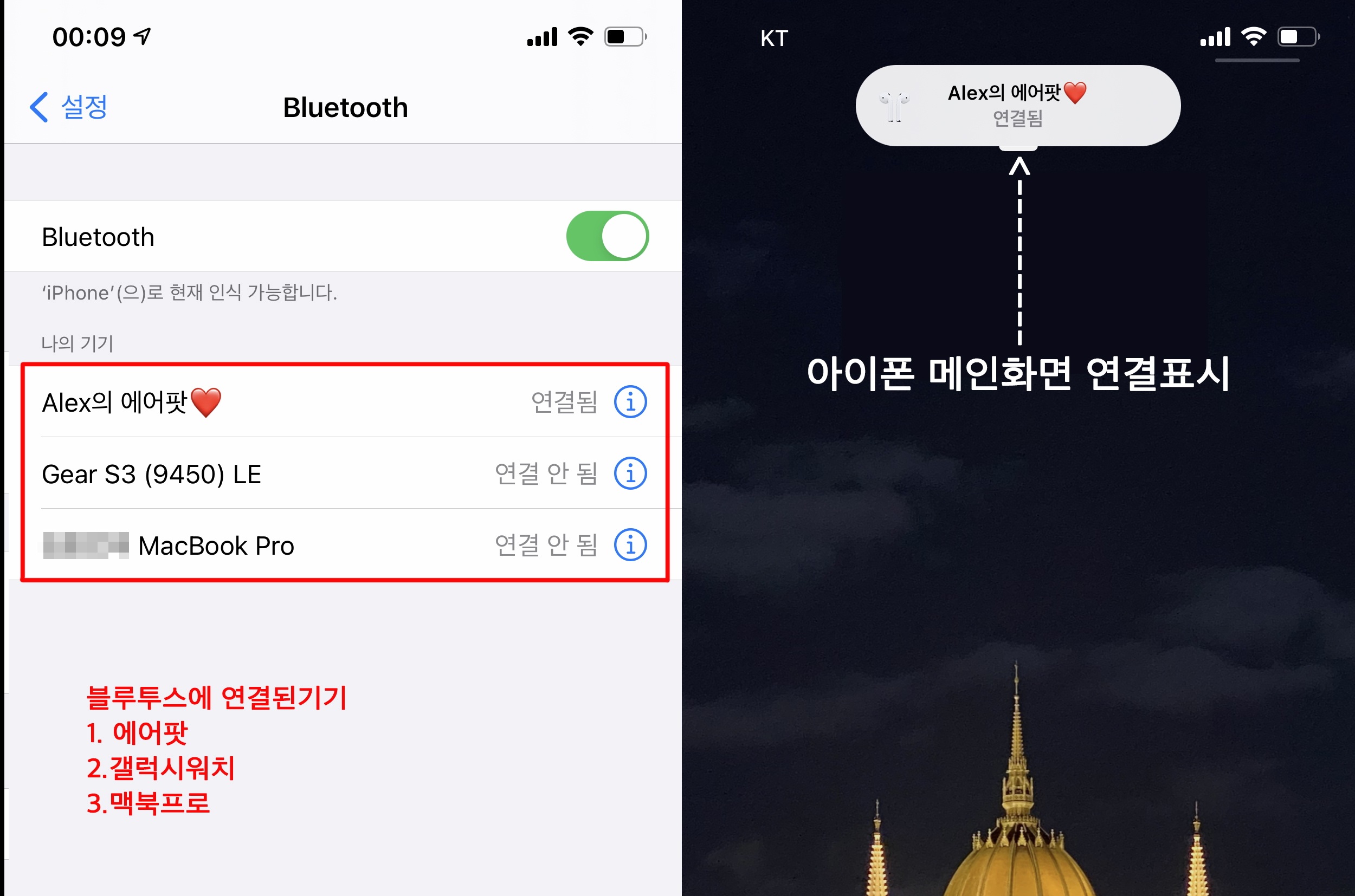
최종적으로 아이폰 블루투스 환경에서 에어팟 이름이 변경되었습니다. 해외있을 때 제 예명인 알렉스로 설정을 해 봤습니다. 이모티콘까지 넣어서 에어팟 이름 바꾸기를 완성하니까, 아이폰 메인화면에서도 연결표시로 에어팟 이름이 예쁘게 나오네요^^ 도움 되셨으면 좋겠습니다.